Guida sulla rimozione di Taka Ransomware (Taka Ransomware di disinstallazione)
Taka Ransomware è una nuova infezione di crittografia di file che utilizza un’estensione. xxx. L’ingresso di questa infezione significa che tutti i file verranno crittografati aggiungendo la nuova estensione a loro. Al termine questa minaccia di farlo, si aprirà una finestra con le informazioni per gli utenti. Può essere chiuso facilmente, ma sarà aperta per voi ancora una volta quando si accede a Windows.
Può fare perché crea un’attività denominata enc nel Task Scheduler. La presenza di una strana finestra che copre lo schermo e la nuova estensione di nome file non è l’unico sintomo che vi dirà circa l’ingresso di software dannoso. Che cosa si noterà anche sul tuo Desktop è un nuovo help_dcfile.txt di file. txt Taka Ransomware termine crittografare i file che trova memorizzati sul computer. Sempre in fretta per rimuovere Taka Ransomware.
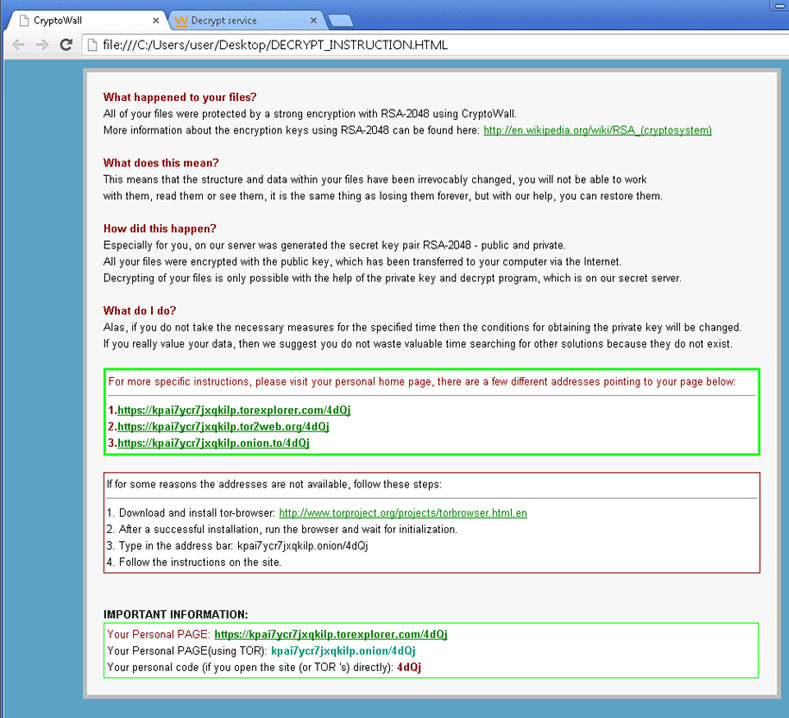
Scarica lo strumento di rimozionerimuovere Taka Ransomware
Questo file è una nota di riscatto. Se si è già verificato il file. txt come da istruzioni, probabilmente già sapete che dello strumento di crittografia avrà un costo di 0,5 Bitcoin (~ $300) per voi. Anche se sembra che pagare questa somma di denaro a cyber-criminali è l’unico modo per sbloccare i file personali, suggeriamo che non ti sbrighi per effettuare un pagamento. Prima di tutto, devi sapere che non ci sono garanzie che si otterrà il decryptor anche se cyber criminali promettono di inviare un’e-mail a un account di posta elettronica pubblica sul mailinator.com con un link per scaricare il tool per sbloccare i file subito dopo ricevono il vostro denaro. In secondo luogo, si dovrebbe sapere che potrebbe essere possibile sbloccare quei file senza l’attrezzo speciale. È molto vero, se si dispone di copie di tutti i file. Naturalmente, si dovrebbe concentrare sulla soppressione di Taka Ransomware prima.
Anche se Taka Ransomware è un infezione ransomware recentemente sviluppati, non differisce dalle minacce create da cyber criminali qualche tempo fa, cioè si blocca anche i file si riesce a trovare sul computer e quindi tenta di ottenere denaro da persone. Come abbiamo già accennato, si apre una finestra dicendo che tutti i file personali vengono crittografati e gli utenti devono controllare il help_dcfile.txt per ottenere ulteriori istruzioni. È possibile trovare questo file sul Desktop. Utenti che aprirlo immediatamente scoprire che Taka Ransomware ha crittografato i file utilizzando “un’unica chiave pubblica AES e RSA generata per questo computer.” Si dice che la chiave privata che può aiutare a sbloccare i file possa essere acquistata per 0,5 Bitcoin, e il pagamento deve essere effettuato entro 72 ore, se un utente non desidera che verranno rimossi definitivamente. Ad per essere sinceri, non significa che si potrebbero decriptare i file, se si effettua un pagamento e convalidarlo. Sì, il decryptor potrebbe non ancora essere inviati a voi, così si rischia di perdere soldi in cambio di niente. Gli utenti che non hanno intenzione di trasferire il denaro cyber criminali richiedono dovrebbero rimuovere immediatamente Taka Ransomware. Una volta che finito con esso, si dovrebbe quindi tenta di recuperare i file utilizzando software di terze parti o aspettare per gli specialisti di sviluppare un decryptor gratis.
Taka Ransomware sempre entra nel computer senza il consenso dell’utente. È distribuito esattamente come altre infezioni ransomware – si tratta come allegato di e-mail di spam. Per ingannare gli utenti a credere che l’allegato sia innocuo, il file dannoso ha l’icona di Java. Una volta che si apre un allegato di questo tipo, il file eseguibile del ransomware è caduto in % ProgramFiles (x86) % con un nome casuale, ad esempio 8II21E.exe. Non aprire le email di spam mai più se non volete ritrovarvi con un’altra infezione ransomware. Centinaia di nuove minacce è stati sviluppati recentemente dai cyber criminali, così si dovrebbe installare anche uno strumento di sicurezza sul tuo computer. Sarai al sicuro fintanto che si mantiene attivo.
Come eliminare Taka Ransomware?
Fortunatamente, Taka Ransomware non utilità di blocco di sistema e Desktop, quindi non è che è difficile eliminarlo dal sistema manualmente. Che cosa dovete fare per cancellarlo è quello di rimuovere il file di .exe è stato eliminato nella cartella Program Files, rimuovere l’attività dall’utilità di pianificazione ed eliminare il file. txt dal Desktop. Se è la prima volta che si sta per eliminare Taka Ransomware te stesso, si consiglia di utilizzare la nostra guida di rimozione manuale passo-passo. Se non trovate le nostre istruzioni molto disponibile, acquistare uno scanner automatico affidabile, come SpyHunter e poi scansione del sistema con esso una volta.
Imparare a rimuovere Taka Ransomware dal computer
- Passo 1. Come eliminare Taka Ransomware da Windows?
- Passo 2. Come rimuovere Taka Ransomware dal browser web?
- Passo 3. Come resettare il vostro browser web?
Passo 1. Come eliminare Taka Ransomware da Windows?
a) Rimuovere Taka Ransomware applicazione da Windows XP relativi
- Fare clic su Start
- Selezionare Pannello di controllo

- Scegliere Aggiungi o Rimuovi programmi

- Fare clic su Taka Ransomware software correlati

- Fare clic su Rimuovi
b) Disinstallare programma correlato Taka Ransomware da Windows 7 e Vista
- Aprire il menu Start
- Fare clic su pannello di controllo

- Vai a disinstallare un programma

- Taka Ransomware Seleziona applicazione relativi
- Fare clic su Disinstalla

c) Elimina Taka Ransomware correlati applicazione da Windows 8
- Premere Win + C per aprire la barra di accesso rapido

- Selezionare impostazioni e aprire il pannello di controllo

- Scegliere Disinstalla un programma

- Selezionare il programma correlato Taka Ransomware
- Fare clic su Disinstalla

Passo 2. Come rimuovere Taka Ransomware dal browser web?
a) Cancellare Taka Ransomware da Internet Explorer
- Aprire il browser e premere Alt + X
- Fare clic su Gestione componenti aggiuntivi

- Selezionare barre degli strumenti ed estensioni
- Eliminare estensioni indesiderate

- Vai al provider di ricerca
- Cancellare Taka Ransomware e scegliere un nuovo motore

- Premere nuovamente Alt + x e fare clic su Opzioni Internet

- Cambiare la home page nella scheda generale

- Fare clic su OK per salvare le modifiche apportate
b) Eliminare Taka Ransomware da Mozilla Firefox
- Aprire Mozilla e fare clic sul menu
- Selezionare componenti aggiuntivi e spostare le estensioni

- Scegliere e rimuovere le estensioni indesiderate

- Scegliere Nuovo dal menu e selezionare opzioni

- Nella scheda Generale sostituire la home page

- Vai alla scheda di ricerca ed eliminare Taka Ransomware

- Selezionare il nuovo provider di ricerca predefinito
c) Elimina Taka Ransomware dai Google Chrome
- Avviare Google Chrome e aprire il menu
- Scegli più strumenti e vai a estensioni

- Terminare le estensioni del browser indesiderati

- Passare alle impostazioni (sotto le estensioni)

- Fare clic su Imposta pagina nella sezione avvio

- Sostituire la home page
- Vai alla sezione ricerca e fare clic su Gestisci motori di ricerca

- Terminare Taka Ransomware e scegliere un nuovo provider
Passo 3. Come resettare il vostro browser web?
a) Internet Explorer Reset
- Aprire il browser e fare clic sull'icona dell'ingranaggio
- Seleziona Opzioni Internet

- Passare alla scheda Avanzate e fare clic su Reimposta

- Attivare Elimina impostazioni personali
- Fare clic su Reimposta

- Riavviare Internet Explorer
b) Ripristinare Mozilla Firefox
- Avviare Mozilla e aprire il menu
- Fare clic su guida (il punto interrogativo)

- Scegliere informazioni sulla risoluzione dei

- Fare clic sul pulsante di aggiornamento Firefox

- Selezionare Aggiorna Firefox
c) Google Chrome Reset
- Aprire Chrome e fare clic sul menu

- Scegliere impostazioni e fare clic su Mostra impostazioni avanzata

- Fare clic su Ripristina impostazioni

- Selezionare Reset
d) Ripristina Safari
- Lanciare il browser Safari
- Fai clic su Safari impostazioni (in alto a destra)
- Selezionare Reset Safari...

- Apparirà una finestra di dialogo con gli elementi pre-selezionati
- Assicurarsi che siano selezionati tutti gli elementi che è necessario eliminare

- Fare clic su Reimposta
- Safari si riavvia automaticamente
* SpyHunter scanner, pubblicati su questo sito, è destinato a essere utilizzato solo come uno strumento di rilevamento. più informazioni su SpyHunter. Per utilizzare la funzionalità di rimozione, sarà necessario acquistare la versione completa di SpyHunter. Se si desidera disinstallare SpyHunter, Clicca qui.

